Participando de reuniões via Mconf
Para participar de reuniões como convidado veja o video tutorial e siga os passos abaixo.Video tutorial
Passo a passo
| Configuração | Imagem |
|---|---|
| Passo 01: Acesse o site da reunião, por meio do link que você recebeu (toda reunião no Mconf possui um link específico) Para fins de ilustração, vamos usar o link da reunião https://conferenciaweb.rnp.br/webconf/moodleufba Após clicar no link, você será direcionado para uma página como exibido ao lado, escolha a opção "Não tenho uma conta" e preencha seu nome, conforme ilustrado ao lado. |
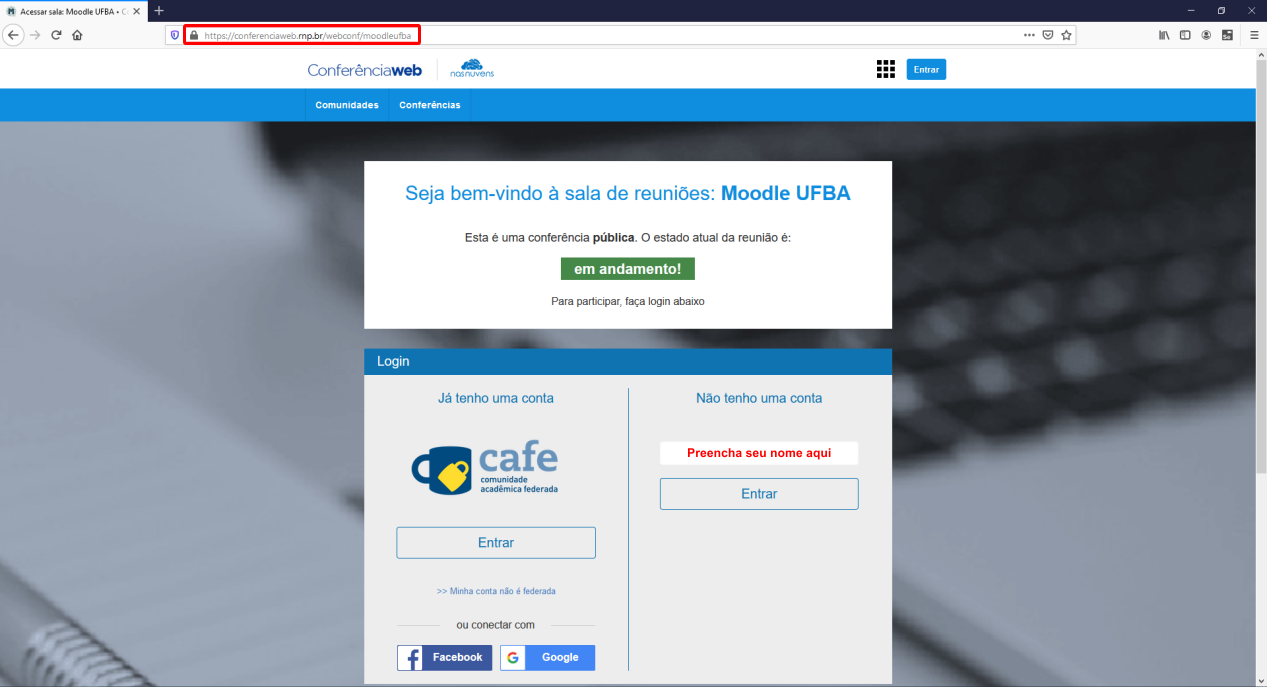 |
| Passo 02: Em seguida o sistema Mconf informará que a reunião está em andamento e solicitará confirmação da participação. Clique em "Confirmar" |
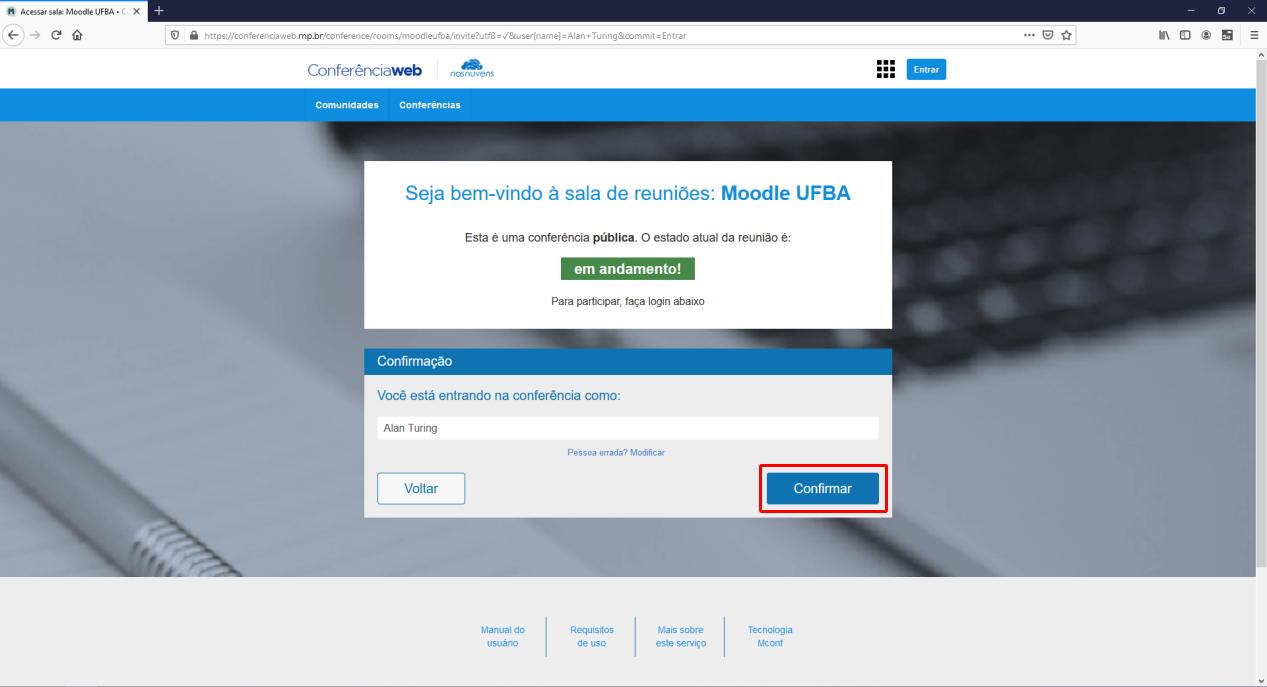 |
| Passo 03: Nesse momento, a solicitação de participação na sala será enviada ao organizador da conferência (moderador) que aprovará ou não a sua participação. Você precisa aguardar pela aprovação do moderador. |
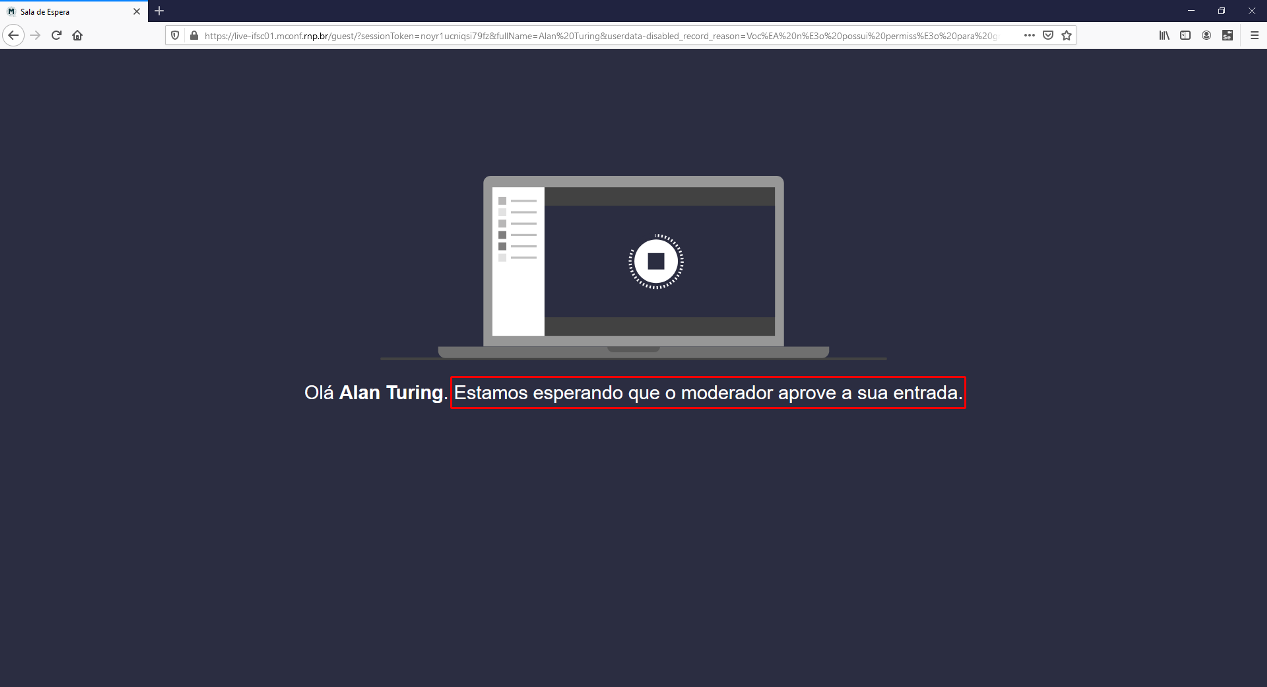 |
| Passo 04: Ao entrar na sala, a primeira tela que é apresentada é a tela de configuração do microfone, onde você poderá apenas ouvir ou ativar o seu microfone para permitir a interação com os demais participantes. Recomendamos apenas ouvir em primeiro momento e ativar quando surgir necessidade. |
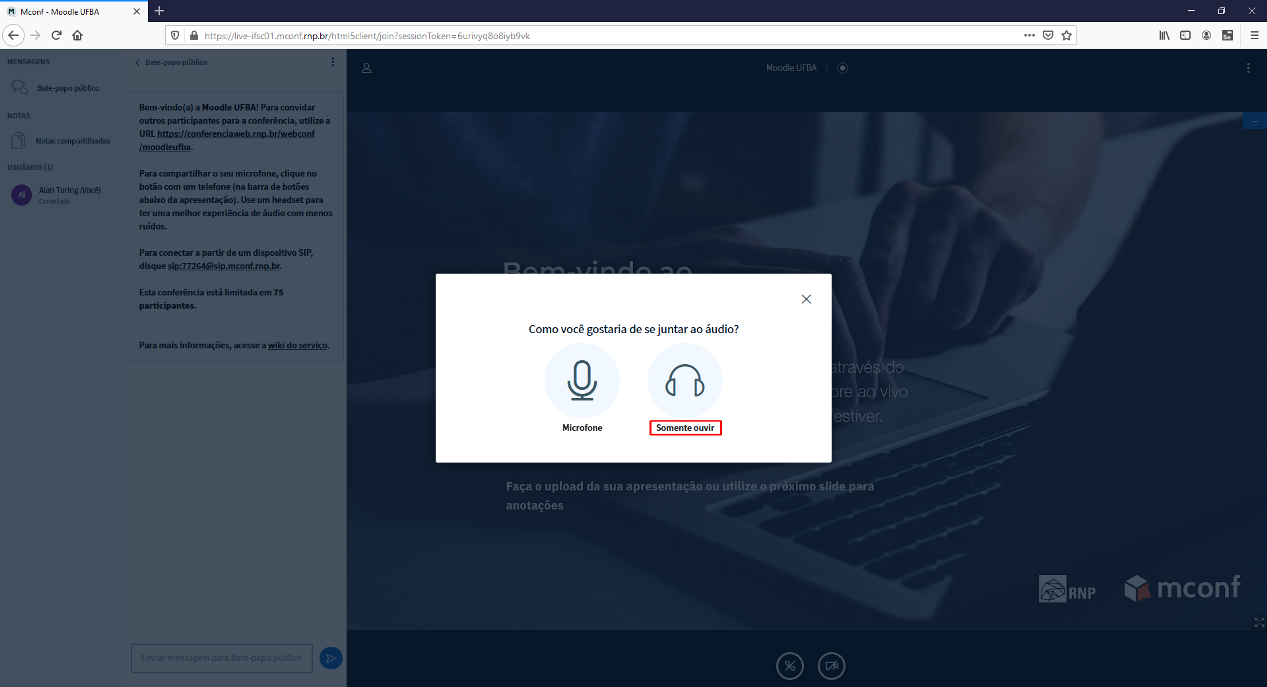 |
| Passo 05: Finalmente, após acessar o ambiente da webconf você poderá acompanhar a demonstração do apresentador, poderá interagir pelo chat, poderá visualizar as notas compartilhas e poderá interagir com o seu microfone. Veja ao lado uma visão geral da sala virtual com seu layout padrão. |
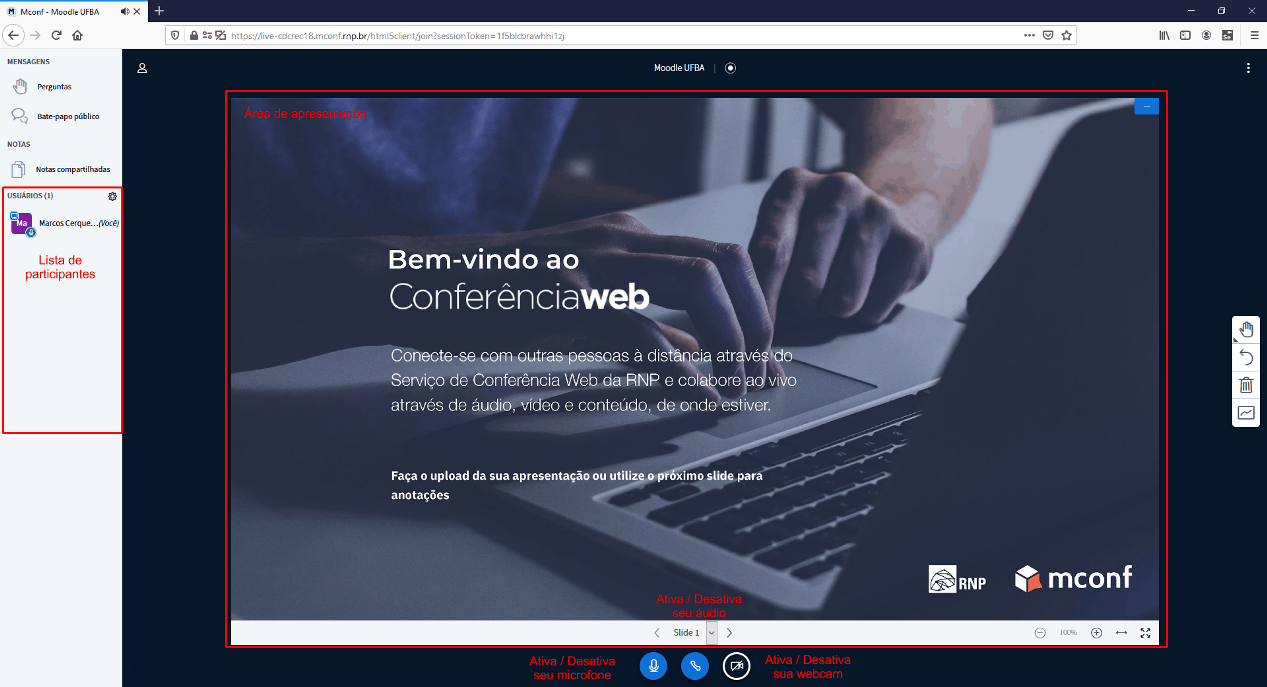 |
